μετατρέψτε MPG / MPEG σε MP4 με υψηλή ταχύτητα και υψηλή ποιότητα εικόνας / ήχου.
- Μετατρέψτε το AVCHD σε MP4
- Μετατροπή MP4 σε WAV
- Μετατρέψτε το MP4 σε WebM
- Μετατροπή MPG σε MP4
- Μετατροπή SWF σε MP4
- Μετατροπή MP4 σε OGG
- Μετατροπή VOB σε MP4
- Μετατρέψτε το M3U8 σε MP4
- Μετατρέψτε το MP4 σε MPEG
- Ενσωματώστε τους υποτίτλους σε MP4
- Διαχωριστές MP4
- Κατάργηση του ήχου από το MP4
- Μετατρέψτε τα βίντεο 3GP σε MP4
- Επεξεργασία αρχείων MP4
- Μετατροπή AVI σε MP4
- Μετατροπή MOD σε MP4
- Μετατρέψτε το MP4 σε MKV
- Μετατροπή WMA σε MP4
- Μετατρέψτε το MP4 σε WMV
2 Αξιόπιστοι διαχωριστές MP3 σε Mac και Windows γρήγορα
 αναρτήθηκε από Λίζα Οου / 23 Φεβ 2023 16:00
αναρτήθηκε από Λίζα Οου / 23 Φεβ 2023 16:00Η χρήση MP3 έχει πολλά πλεονεκτήματα. Μπορεί να χρησιμεύσει ως μουσική υπόκρουση για βίντεο για να προσελκύσει περισσότερους θεατές. Σε αυτήν την περίπτωση, πρέπει να επεξεργαστείτε ή να προσθέσετε το MP3 στο βίντεό σας επαγγελματικά. Τι γίνεται αν θέλετε να ορίσετε το MP3 ως μουσική υπόκρουση; Είναι επίσης δυνατό. Ωστόσο, πρέπει να ταιριάζει στο χρονικό διάστημα του βίντεο που θα κάνετε.
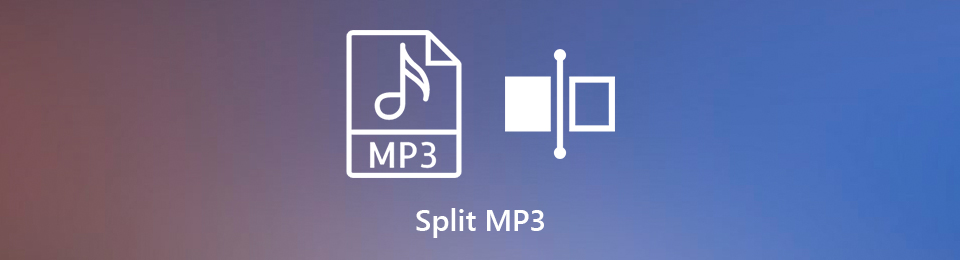
Για αυτόν τον λόγο, δεν μπορείτε να ορίσετε το MP3 που υπερβαίνει το χρονικό όριο του βίντεό σας εκτός και αν το χωρίσετε. Ευτυχώς, μπορείτε να εκτελέσετε τη διαδικασία διαχωρισμού. Μπορείτε να χωρίσετε το αρχείο ήχου στο τμήμα που προτιμάτε. Για να το κάνετε αυτό, μπορείτε να χρησιμοποιήσετε το FoneLab Video Converter Ultimate και την εναλλακτική του. Μπορούν να χρησιμεύσουν ως διαχωριστές MP3 σε Mac και Windows. Διαβάστε το άρθρο ανάλογα για να έχετε τα καλύτερα ηχητικά αποτελέσματα.

Λίστα οδηγών
Μέρος 1. Πώς να διαχωρίσετε τον ήχο MP3 με το FoneLab Video Converter Ultimate
Υπάρχουν πολλοί διαχωριστές MP3 για Windows και Mac, αλλά αυτό το εργαλείο είναι το πιο αποτελεσματικό. FoneLab Video Converter Ultimate υποστηρίζει διάφορα αρχεία που μπορείτε να χωρίσετε. Παραδείγματα περιλαμβάνουν MP3, AAC, CUE, M4A, WAV, WMA, OGG και άλλα! Εάν η μορφή του αρχείου σας δεν υποστηρίζει τη συσκευή σας, μπορείτε να τη μετατρέψετε χρησιμοποιώντας αυτό το λογισμικό. Εκτός από αυτό, αν θέλετε ρυθμίστε την ένταση του αρχείου ήχου, είναι επίσης δυνατό. Μπορείτε να χρησιμοποιήσετε τον ενισχυτή ήχου αυτού του λογισμικού για να το κάνετε πιο δυνατό.
Το Video Converter Ultimate είναι το καλύτερο λογισμικό μετατροπής βίντεο και ήχου το οποίο μπορεί να μετατρέψει MPG / MPEG σε MP4 με γρήγορη ταχύτητα και υψηλή ποιότητα εικόνας / ήχου.
- Μετατρέψτε οποιοδήποτε βίντεο / ήχο όπως MPG, MP4, MOV, AVI, FLV, MP3 κ.λπ.
- Υποστήριξη μετατροπής βίντεο 1080p / 720p HD και 4K UHD.
- Ισχυρές λειτουργίες επεξεργασίας όπως Trim, Crop, Rotate, Effects, Enhance, 3D και πολλά άλλα.
Επιπλέον, υπάρχουν πολλά περισσότερα χαρακτηριστικά που πρέπει να ανακαλύψετε αυτό το λογισμικό. Είστε έτοιμοι να χρησιμοποιήσετε τον καλύτερο διαχωριστή MP3 σε Mac και Windows; Προχώρα.
Βήμα 1Κατεβάστε το FoneLab Video Converter Ultimate κάνοντας κλικ στο Δωρεάν κατέβασμα κουμπί. Στην κύρια διεπαφή, κάντε κλικ στο ληφθέν αρχείο στο κάτω μέρος. Σε αυτήν την περίπτωση, θα εγκαταστήσετε το λογισμικό στον υπολογιστή σας. Μετά από αυτό, εντοπίστε το εργαλείο στον υπολογιστή σας και, στη συνέχεια, εκκινήστε το. Εκτελέστε το αμέσως για να ξεκινήσετε τη διαδικασία διαχωρισμού για το MP3 σας.
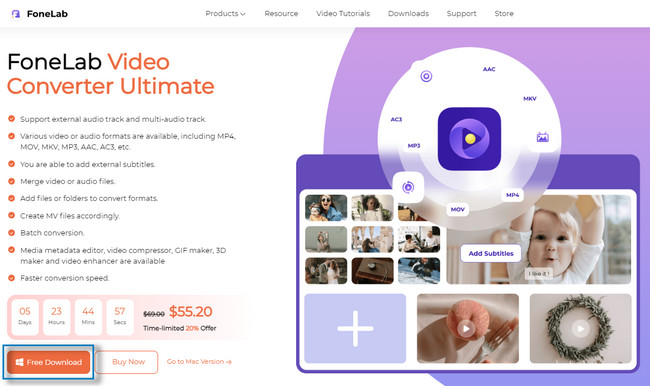
Βήμα 2Δεν θα δείτε ακόμα το Splitter επιλογές αυτού του εργαλείου. Στην κορυφή του λογισμικού, εντοπίστε το Εργαλειοθήκη ανάμεσα σε όλο το τμήμα του. Θα δείτε τις άλλες δυνατότητες αυτού του λογισμικού στη μετατροπή, την επεξεργασία, τη δημιουργία κολάζ και άλλα. Σε αυτήν την περίπτωση, θα αναζητήσετε το Splitter στο λογισμικό γιατί δεν θα το δείτε πουθενά.
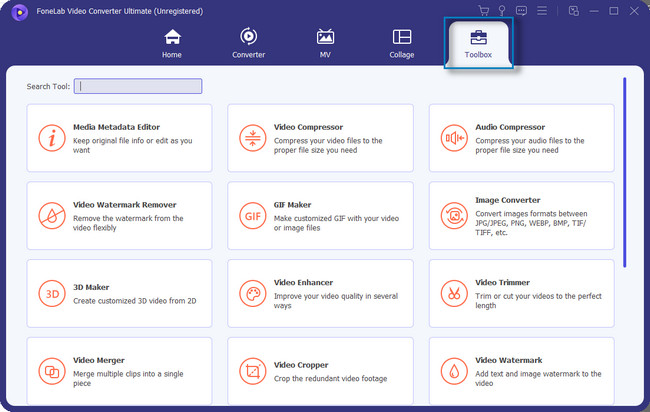
Βήμα 3Θα δείτε τη γραμμή αναζήτησης στην αριστερή πλευρά του εργαλείου. Κάντε κλικ σε αυτό και, στη συνέχεια, πληκτρολογήστε Splitter. Κατά την κωδικοποίηση, θα δείτε τις προτάσεις του λογισμικού κατά την κωδικοποίηση μέχρι να εισαγάγετε ολόκληρη τη λέξη. Μετά από αυτό, θα μείνει ένα χαρακτηριστικό μεταξύ όλων αυτών. Κάντε κλικ στο Χρονοδιακόπτης βίντεο και περιμένετε να ανοίξει το νέο παράθυρο από το λογισμικό.
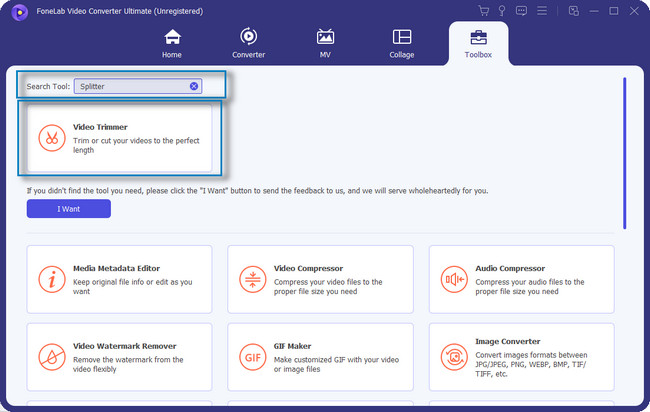
Βήμα 4Το λογισμικό θα σας ζητήσει να ανεβάσετε το MP3 που θα χωρίσετε. Κάντε κλικ στο πρόσθεση κουμπί στο κέντρο του εργαλείου. Μετά από αυτό, θα εμφανιστεί η Εξερεύνηση αρχείων στον υπολογιστή σας. Μετά από αυτό, κάντε κλικ στο αρχείο MP3 που προτιμάτε και στο κουμπί Άνοιγμα.
Σημείωση: Μπορείτε επίσης να σύρετε το αρχείο MP3 στο λογισμικό. Μετά από αυτό, το εργαλείο θα φορτώσει μέχρι να ολοκληρωθεί η διαδικασία μεταφόρτωσης.
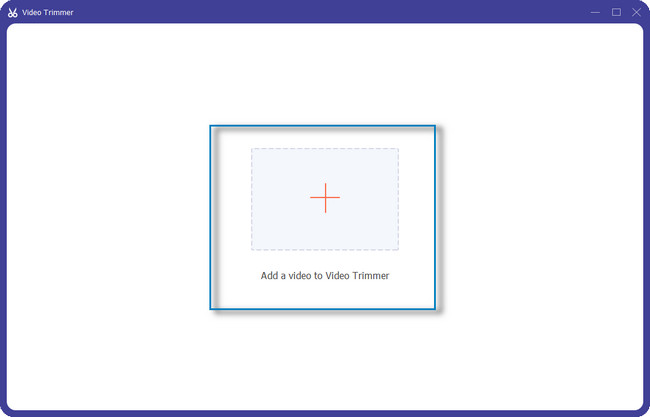
Βήμα 5Μόλις ανεβάσετε τον ήχο, θα εμφανιστούν οι λειτουργίες Trimming, συμπεριλαμβανομένου του Splitter. Μετά από αυτό, εντοπίστε το Παίξτε Head του εργαλείου και τοποθετήστε το στο χρονικό διάστημα που θέλετε να χωρίσετε το αρχείο ήχου. Αργότερα, κάντε κλικ στο Σπλιτ κουμπί δίπλα στο Διαγραφή εικονίδιο.
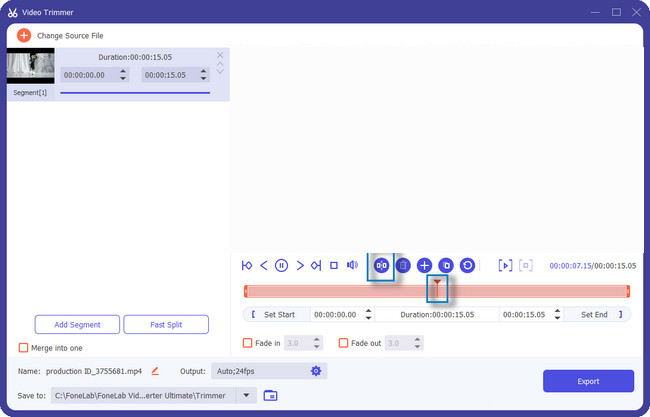
Βήμα 6Μόλις χωρίσετε τον ήχο, μπορείτε να αποθηκεύσετε τον Ήχου κάνοντας κλικ στο εξαγωγή κουμπί. Πρέπει να περιμένετε τουλάχιστον μερικά δευτερόλεπτα μέχρι να ολοκληρωθεί η διαδικασία εξαγωγής. Μετά από αυτό, εντοπίστε το αρχείο ήχου στο άλμπουμ του υπολογιστή.
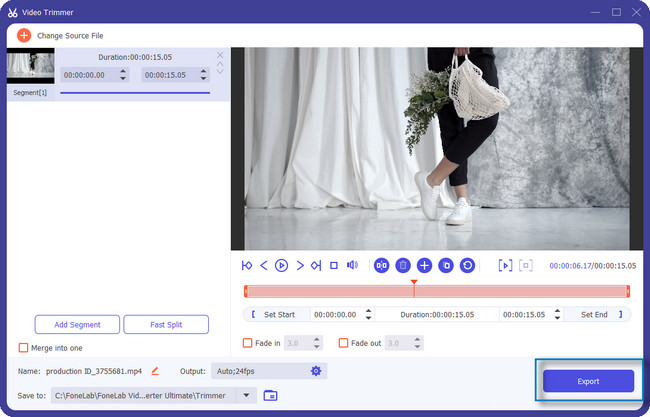
Το FoneLab Video Converter Ultimate είναι το καλύτερο εργαλείο που μπορείτε να χρησιμοποιήσετε για να χωρίσετε τον ήχο σας. Επιπλέον, υπάρχει ένα άλλο εργαλείο που μπορείτε να χρησιμοποιήσετε. Ωστόσο, το λογισμικό είναι ασταθές και έχει σφάλματα στη διαδικασία. Διαβάστε σοβαρά την ανάρτηση εάν εξακολουθείτε να επιμένετε στη χρήση του εν λόγω εργαλείου.
Το Video Converter Ultimate είναι το καλύτερο λογισμικό μετατροπής βίντεο και ήχου το οποίο μπορεί να μετατρέψει MPG / MPEG σε MP4 με γρήγορη ταχύτητα και υψηλή ποιότητα εικόνας / ήχου.
- Μετατρέψτε οποιοδήποτε βίντεο / ήχο όπως MPG, MP4, MOV, AVI, FLV, MP3 κ.λπ.
- Υποστήριξη μετατροπής βίντεο 1080p / 720p HD και 4K UHD.
- Ισχυρές λειτουργίες επεξεργασίας όπως Trim, Crop, Rotate, Effects, Enhance, 3D και πολλά άλλα.
Μέρος 2. Πώς να χωρίσετε τον ήχο MP3 μέσω του Audacity
Το Audacity είναι ένα από τα πιο ευέλικτα εργαλεία εγγραφής, επεξεργασίας και μετατροπής αρχείων. Υποστηρίζει πολλά αρχεία ήχου, όπως WAV, AIFF, FLAC, MP2, MP3 και άλλα. Εκτός από αυτό, μπορείτε επίσης να χρησιμοποιήσετε αυτό το εργαλείο για να εγγραφή ζωντανών βίντεο μέσω μικροφώνου ή μίξερ. Επιπλέον, μπορείτε να επεξεργαστείτε τον ήχο προσθέτοντας ή αλλάζοντας ένα εφέ. Μπορείτε να αλλάξετε την ταχύτητα του αρχείου MP3, τον τόνο, το ρυθμό και πολλά άλλα. Επιπλέον, μπορείτε επίσης να χρησιμοποιήσετε το εργαλείο για να χωρίσετε ένα αρχείο MP3. Ωστόσο, το Audacity θα αλλάξει το αρχικό αρχείο και την τρέχουσα κυματομορφή του μόλις επεξεργαστείτε τον ήχο σας. Σε αυτήν την περίπτωση, πρέπει να αντιγράψετε το αρχείο MP3 προτού το διαιρέσετε για λόγους δημιουργίας αντιγράφων ασφαλείας. Προχώρα.
Βήμα 1Κατεβάστε το Audacity επιλέγοντας το λειτουργικό σύστημα που χρησιμοποιείτε. Εκτός από αυτό, το εργαλείο θα σας ενημερώσει για περισσότερες πληροφορίες μόλις συνεχίσετε να κάνετε κύλιση προς τα κάτω. Περιμένετε να ολοκληρωθεί η διαδικασία λήψης. Ρυθμίστε το αρχείο που κατεβάσατε και, στη συνέχεια, εγκαταστήστε το αμέσως. Εκκίνηση > Εκτέλεση του εργαλείου στον υπολογιστή ή τον φορητό υπολογιστή σας.
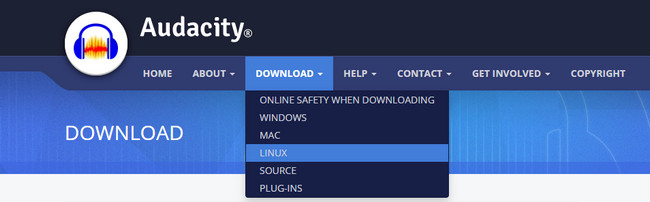
Βήμα 2Στο επάνω μέρος της κύριας διεπαφής, επιλέξτε το Αρχεία κουμπί. Μετά από αυτό, θα υπάρχει ένα αναπτυσσόμενο κουμπί. Επιλέξτε το εισαγωγή κουμπί. Στη συνέχεια, πρέπει να ανεβάσετε ή να εισαγάγετε το αρχείο MP3 που θέλετε να χωρίσετε στο λογισμικό κάνοντας κλικ στο Ήχου κουμπί.
Σημείωση: Μπορείτε να πατήσετε το Ctrl + Shift + I πληκτρολογήστε τα πληκτρολόγιά σας για να έχετε πρόσβαση ομαλά και πιο γρήγορα.
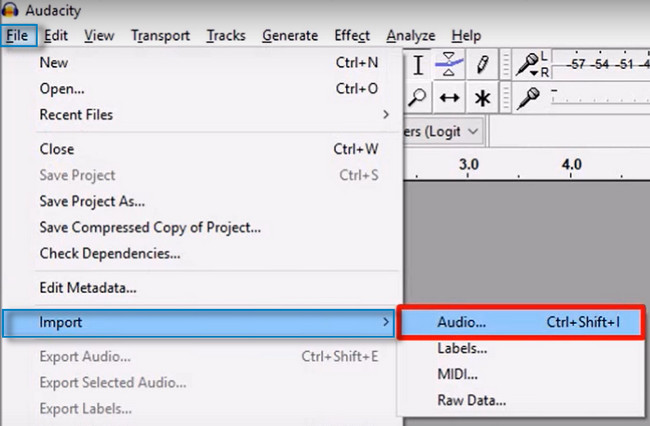
Βήμα 3Τύπος Ctrl + B στο πληκτρολόγιό σας. Μετά από αυτό, το εργαλείο θα προσθέσει ένα άλλο Κομμάτι ετικετών στον ήχο σας. Αργότερα, πληκτρολογήστε το όνομα του trach σας.
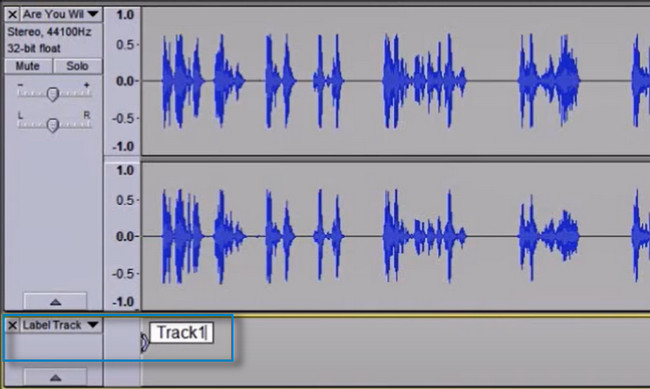
Βήμα 4Τοποθετήστε το Παίξτε Head στο χρονικό διάστημα που θέλετε να χωρίσετε τον ήχο σας. Μετά από αυτό, πατήστε το Ctrl + B κουμπί για να χωρίσετε τον ήχο. Αργότερα, αποθηκεύστε τον ήχο στον υπολογιστή ή τον φορητό υπολογιστή σας κάνοντας κλικ στο Αποθήκευση εικονίδιο.
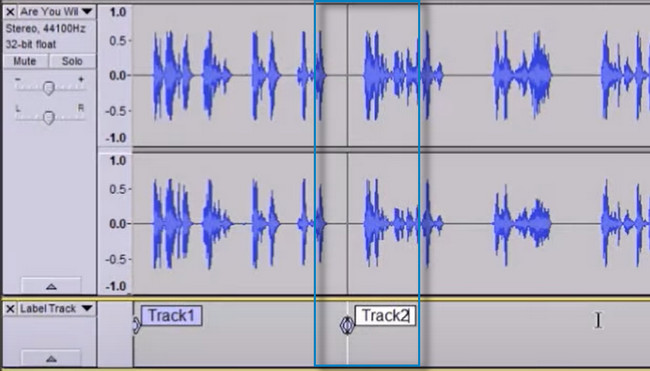
Μέρος 3. Συχνές ερωτήσεις σχετικά με τον διαχωρισμό ήχου MP3
Μπορείτε να χωρίσετε MP3 στο Windows Media Player;
Όχι. Δεν μπορείτε να χωρίσετε απευθείας το αρχείο MP3 στο Windows Media Player. Ωστόσο, μπορείτε να χρησιμοποιήσετε το εργαλείο για να περικόψετε τον ήχο σας. Σε αυτήν την περίπτωση, ο υπερβολικός ήχος στην επένδυση θα διαγραφεί, σε αντίθεση με το διαχωρισμό. Μπορείτε επίσης να εξερευνήσετε το Windows Media Player για να μάθετε τις άλλες δυνατότητες του.
Ποια είναι η καλύτερη εφαρμογή για διαχωρισμό ήχου στο Android;
Υπάρχουν πολλές νόμιμες και καλύτερες εφαρμογές για διαχωρισμό ήχου σε τηλέφωνα Android. Μόλις αναζητήσετε τον διαχωριστή ήχου στο Google Play Store, το SongSplitter είναι το πρώτο μεταξύ όλων των αποτελεσμάτων. Από την άλλη πλευρά, μπορείτε να δείτε τις αξιολογήσεις των εφαρμογών με βάση τους χρήστες. Μπορείτε να επιλέξετε αυτό που έχει τις υψηλότερες βαθμολογίες.
FoneLab Video Converter Ultimate είναι το καλύτερο από τα υπόλοιπα splitters. Όχι μόνο αυτό. Μπορείτε επίσης να χρησιμοποιήσετε άλλα εργαλεία επεξεργασίας για να επεξεργαστείτε το αρχείο MP3 χωρίς δυσκολία. Μην σκέφτεστε δύο φορές για τη λήψη αυτού του εργαλείου! Έχει πολλές δυνατότητες που μπορούν να σας βοηθήσουν με τα αρχεία βίντεο και ήχου. Απολαύστε!
Το Video Converter Ultimate είναι το καλύτερο λογισμικό μετατροπής βίντεο και ήχου το οποίο μπορεί να μετατρέψει MPG / MPEG σε MP4 με γρήγορη ταχύτητα και υψηλή ποιότητα εικόνας / ήχου.
- Μετατρέψτε οποιοδήποτε βίντεο / ήχο όπως MPG, MP4, MOV, AVI, FLV, MP3 κ.λπ.
- Υποστήριξη μετατροπής βίντεο 1080p / 720p HD και 4K UHD.
- Ισχυρές λειτουργίες επεξεργασίας όπως Trim, Crop, Rotate, Effects, Enhance, 3D και πολλά άλλα.
